Cómo deshabilitar completamente el Centro de carga de Office 2013
Actualizado 2023 de enero: Deje de recibir mensajes de error y ralentice su sistema con nuestra herramienta de optimización. Consíguelo ahora en - > este enlace
- Descargue e instale la herramienta de reparación aquí.
- Deja que escanee tu computadora.
- La herramienta entonces repara tu computadora.
Los usuarios de Office desde hace mucho tiempo probablemente conocen bien la función Centro de carga presente en Microsoft Office 2010, Office 2013 y versiones posteriores. Aquellos de ustedes que son nuevos en la palabra Centro de carga probablemente estén familiarizados con el pequeño ícono de carga que aparece en el área de notificación de la barra de tareas.
La función Centro de carga de Office en Office 2010 y 2013 permite a los usuarios ver fácilmente el estado de los archivos que se cargan en un servidor. Es decir, la función es útil para aquellos usuarios que siempre guardan archivos en sus cuentas de OneDrive (SkyDrive). Por ejemplo, si su Internet se desconecta cuando está editando un archivo guardado en su cuenta de OneDrive, el Centro de carga guardará temporalmente el archivo sin conexión para que pueda cargarlo automáticamente una vez que su conexión a Internet vuelva a funcionar.
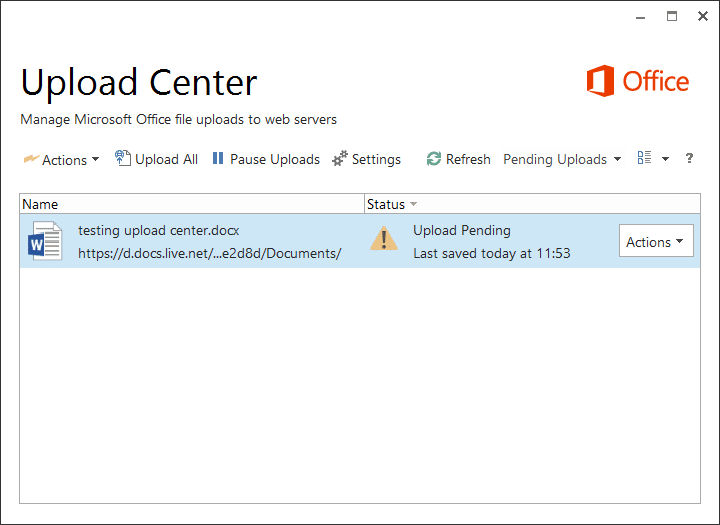
Aquellos de ustedes que no usan el Centro de carga tal vez quieran deshacerse de él. Dado que Microsoft Office no ofrece una manera fácil de apagar o deshabilitar el Centro de carga, puede seguir las siguientes soluciones alternativas para deshabilitar por completo el Centro de carga y eliminar el ícono del área de notificación de la barra de tareas.
Notas importantes:
Ahora puede prevenir los problemas del PC utilizando esta herramienta, como la protección contra la pérdida de archivos y el malware. Además, es una excelente manera de optimizar su ordenador para obtener el máximo rendimiento. El programa corrige los errores más comunes que pueden ocurrir en los sistemas Windows con facilidad - no hay necesidad de horas de solución de problemas cuando se tiene la solución perfecta a su alcance:
- Paso 1: Descargar la herramienta de reparación y optimización de PC (Windows 11, 10, 8, 7, XP, Vista - Microsoft Gold Certified).
- Paso 2: Haga clic en "Start Scan" para encontrar los problemas del registro de Windows que podrían estar causando problemas en el PC.
- Paso 3: Haga clic en "Reparar todo" para solucionar todos los problemas.
Ocultar el Centro de carga sin deshabilitar el Centro de carga
Si está buscando una manera de ocultar siempre el icono del Centro de carga que aparece en el área de notificación de la barra de tareas sin deshabilitar el Centro de carga, siga las instrucciones que se dan a continuación.
Paso 1: Haga clic en el pequeño icono de flecha Arriba a la derecha de la barra de tareas (ver imagen) y luego haga clic en Personalizar enlace para abrir la ventana de Iconos del área de notificación.
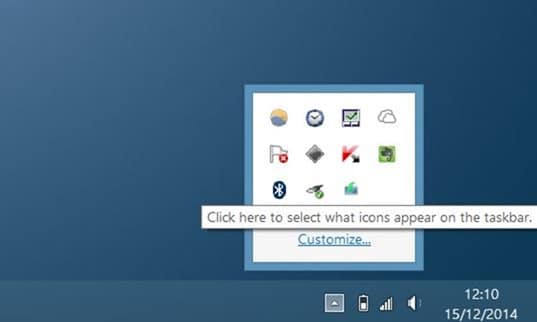
Paso 2: aquí, busque la entrada denominada Caché de documentos de Microsoft Office o Centro de carga de Microsoft Office y, a continuación, seleccione Ocultar icono y notificaciones opción en el cuadro desplegable junto a él.
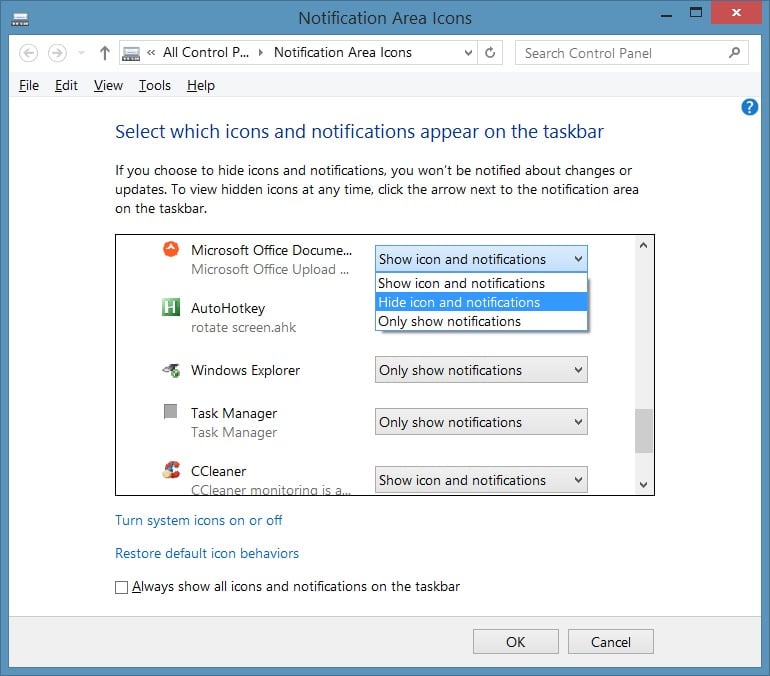
Haga clic en el botón Aceptar .
Para deshabilitar completamente el Centro de carga de Office
Tenga en cuenta que estoy seguro de que este método funcionará con Office 2010.
Paso 1: escriba Programador de tareas o Programar tarea en el menú Inicio o en el cuadro de búsqueda de la pantalla Inicio y presione la tecla Intro para abrir el Programador de tareas. .
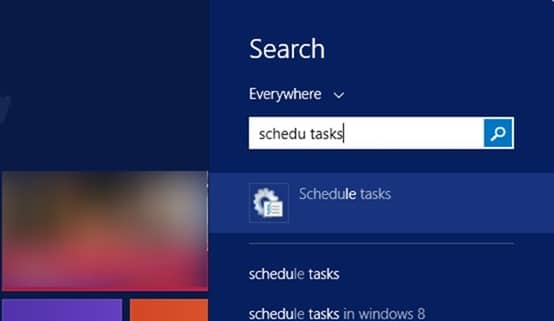
Paso 2: en el panel izquierdo del Programador de tareas, haga clic en Biblioteca del programador de tareas .
Paso 3: ahora, en el lado derecho, busque la entrada llamada Mantenimiento de sincronización de Microsoft Office 15 , haga clic con el botón derecho en la misma y luego haga clic en Desactivar opción.
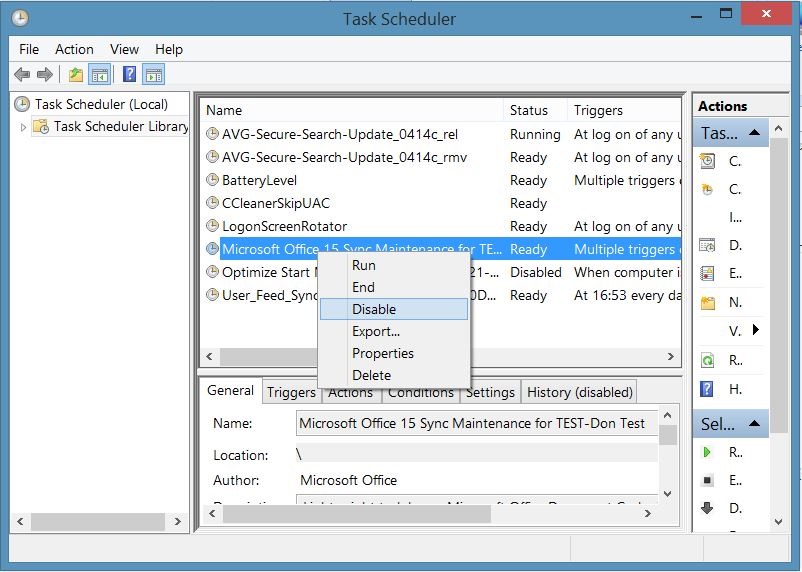
¡Eso es todo!
Deshabilitar el Centro de carga de Office 2010 mediante el Registro
Tenga en cuenta que este método es solo para Office 2010 y es posible que no funcione para Office 2013.
Haga una copia de seguridad de su registro o cree un punto de restauración manual del sistema antes de editar el registro.
Paso 1: abra el Editor del registro escribiendo Regedit en la búsqueda del menú Inicio o en la búsqueda de la pantalla Inicio. Alternativamente, puede escribir Regedit en el cuadro Ejecutar comando y luego presionar la tecla Intro para abrir el Editor del Registro.
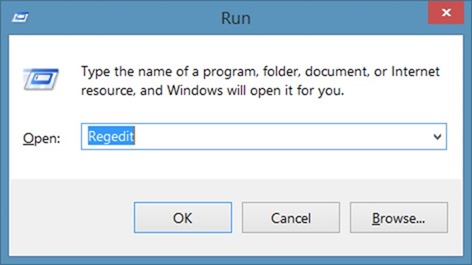
Paso 2: en el Editor del registro, navegue hasta la siguiente clave:
HKEY_CURRENT_USER \\ Software \\ Microsoft \\ Windows \\ CurrentVersion \\ Run
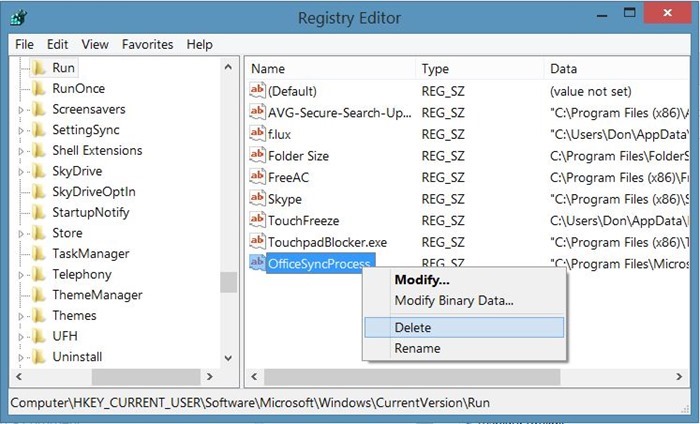
Paso 3: en el lado derecho, busque la entrada llamada OfficeSyncProcess y elimínela. ¡Eso es todo!

